WordPress 作为全球最流行的建站工具,始终是黑客攻击的主要目标之一。而定期更新是抵御攻击、保障网站安全的最简单有效方法 ——90% 以上的网站被黑事件,都与使用过时的 WordPress 核心程序、主题或插件有关。本节将带你理解为什么要更新、更新什么,以及安全更新的具体步骤。
一、为什么必须更新?3 个核心原因
很多新手担心「更新会导致网站出错」而拒绝更新,但实际上,不更新的风险远大于更新可能带来的问题:
- 修复安全漏洞黑客会利用程序中的漏洞入侵网站(如窃取数据、植入广告、篡改内容)。WordPress 官方和开发者会持续发现并修复这些漏洞,更新就是给网站「打补丁」。示例:某知名插件曾被发现存在漏洞,黑客可通过它获取管理员权限,而修复该漏洞的补丁仅在新版本中提供。
- 提升性能与兼容性更新会优化代码效率(让网站更快),并适配新的服务器环境(如 PHP 新版本)。旧版本可能因不兼容导致功能异常(如图片上传失败、表单无法提交)。
- 新增功能部分更新会带来实用功能(如 WordPress 核心更新可能优化编辑器,主题更新可能增加新的布局模板),提升网站管理效率。
二、需要更新的 3 类内容
WordPress 网站的更新主要涉及三个部分,缺一不可:
| 类型 | 更新频率 | 重要性 | 说明 |
|---|---|---|---|
| WordPress 核心 | 1-2 个月一次 | ★★★★★ | 即 WordPress 程序本身,官方会发布「安全更新」(小版本,如 6.4→6.4.2)和「功能更新」(大版本,如 6.3→6.4)。 |
| 主题 | 2-3 个月一次 | ★★★★☆ | 主题开发者会修复漏洞、适配新版 WordPress 或优化样式。 |
| 插件 | 不定期(常更新) | ★★★★☆ | 功能插件(如 SEO、表单)更新频繁,安全插件(如 Wordfence)几乎每月都有安全补丁。 |
三、安全更新的步骤:避免更新出问题
更新前的「备份」和「测试」是关键,可大幅降低出错概率。按以下步骤操作,新手也能安全完成更新:
步骤 1:更新前必须做的 2 件事
- 备份网站(核心!)
- 用备份插件(如 UpdraftPlus)创建完整备份(包含文件和数据库)。
- 备份完成后,确认备份文件可下载到本地(防止服务器故障导致备份丢失)。为什么? 若更新后网站崩溃,可通过备份快速恢复到更新前的状态。
- 检查更新兼容性
- 查看更新描述:在后台「更新」页面,点击更新项下方的「详情」,确认是否有「需要 PHP 8.0+」等兼容性要求(若服务器 PHP 版本过低,需先升级服务器环境)。
- 对于大版本更新(如 WordPress 6.3→6.4),可先在网上搜索「WordPress 6.4 兼容性问题」,查看是否有大面积报错反馈(官方通常会在 1-2 周后发布修复小版本,新手可等此时再更)。
步骤 2:按顺序更新(减少冲突风险)
建议按「核心→主题→插件」的顺序更新,每次更新后都检查网站是否正常:
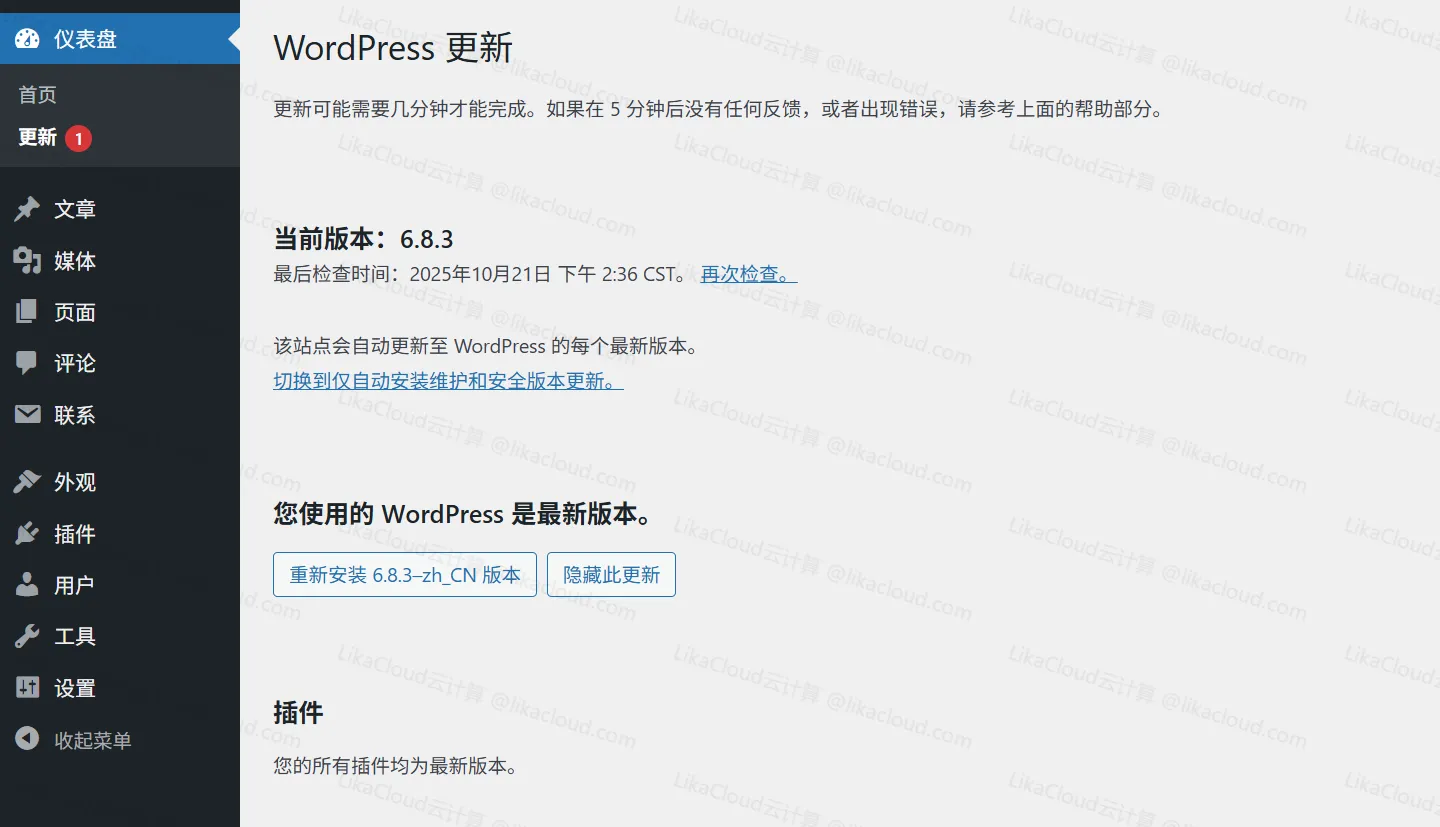
- 更新 WordPress 核心
- 进入后台「仪表盘→更新」页面,若有核心更新,会显示「WordPress X.X.X 可用」。
- 点击「现在更新」,系统会自动下载并安装新版本,期间网站可能短暂无法访问(10-30 秒)。
- 更新完成后,会显示「已成功更新到 WordPress X.X.X」,此时访问网站前台,确认首页、文章页能正常打开。
- 更新主题
- 在「更新」页面找到主题更新项(或进入「外观→主题」,有更新的主题会显示「更新可用」)。
- 点击「更新」,等待完成后,检查网站样式是否正常(重点看首页布局、菜单、按钮样式是否错乱)。
- 更新插件
- 在「更新」页面,插件更新会按「安全更新优先」排序,建议先更新标有「安全更新」的插件。
- 可批量勾选插件后点击「更新选中的插件」,但每次批量不超过 5 个(避免服务器负载过高)。
- 全部更新后,测试插件功能(如联系表单能否提交、SEO 插件是否正常加载)。
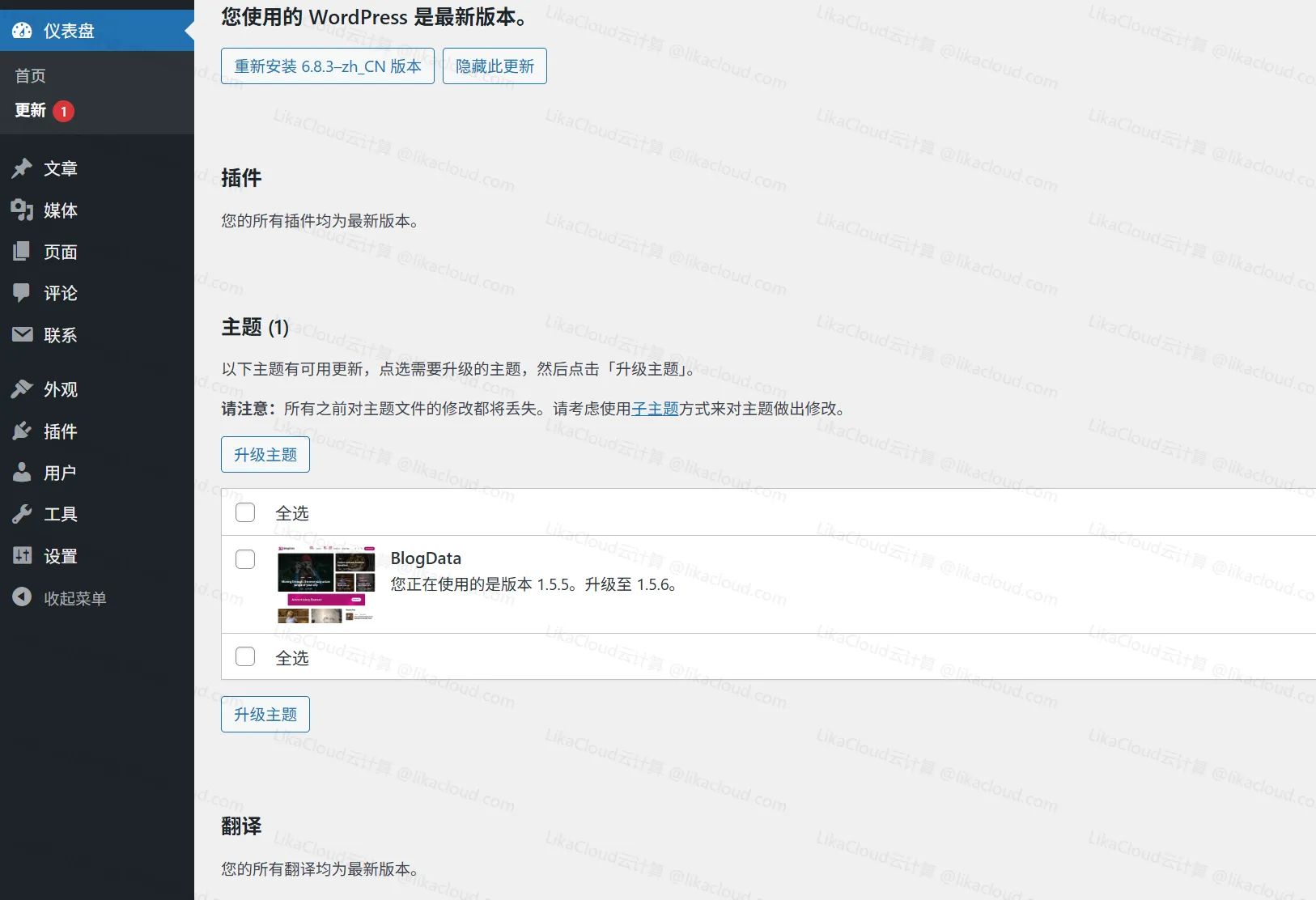
步骤 3:更新后必做的检查
- 前台访问测试
- 打开网站首页、1-2 篇文章页、「关于我们」等页面,确认:
- 页面能正常加载(无白屏、无报错)。
- 图片、视频等媒体文件显示正常。
- 导航菜单能正常跳转。
- 打开网站首页、1-2 篇文章页、「关于我们」等页面,确认:
- 后台功能测试
- 尝试发布一篇测试文章(含文字和图片),确认编辑器功能正常。
- 检查核心插件(如安全插件、备份插件)是否能正常打开和使用。
- 错误排查(若更新后出问题)
- 若网站白屏或报错,大概率是插件冲突:进入「插件→已安装插件」,批量禁用所有插件,再逐个启用并测试,找到导致冲突的插件(暂时禁用,等待其发布兼容更新)。
- 若样式错乱,可能是主题与新版 WordPress 不兼容:切换到默认主题(如 Twenty Twenty-Three),若恢复正常,需联系主题开发者获取修复补丁。
- 以上方法无效时,用备份恢复网站(参考 如何用备份恢复网站),等待问题解决后再尝试更新。
四、新手常见问题与解决
1. 害怕更新导致网站出错,怎么办?
- 小版本更新放心更:核心程序的小版本(如 6.4.1→6.4.2)通常只修复漏洞,几乎无兼容性问题。
- 大版本更新等 1-2 周:等官方发布 1-2 个小补丁后再更新(此时大部分兼容性问题已解决)。
- 用「测试环境」先试更:有条件的话,在本地电脑或备用服务器搭建测试站,先更新测试站,确认无误后再更新正式站。
2. 提示「更新失败」或「无法连接到 WordPress 服务器」?
- 检查服务器网络:联系主机商,确认服务器能正常访问 WordPress 官方服务器(部分国内服务器可能需要特殊设置)。
- 手动更新:下载最新版 WordPress 安装包,通过 FTP 替换
wp-admin和wp-includes文件夹(保留wp-content文件夹和wp-config.php文件)。
3. 可以关闭自动更新吗?
- 不建议!WordPress 默认开启小版本自动更新(安全补丁),这是保护网站的重要防线。
- 若因特殊原因需关闭,需修改
wp-config.php文件(新手不建议操作,可能导致安全风险)。
小结
定期更新是网站安全的「第一道防线」,记住:不更新的风险远大于更新可能带来的问题。更新前做好备份,按「核心→主题→插件」的顺序操作,更新后仔细检查网站功能 —— 这套流程能帮你 99% 避免更新出错。
养成「每周查看一次更新」的习惯(可在后台「仪表盘」设置提醒),让网站始终保持在安全、高效的状态。